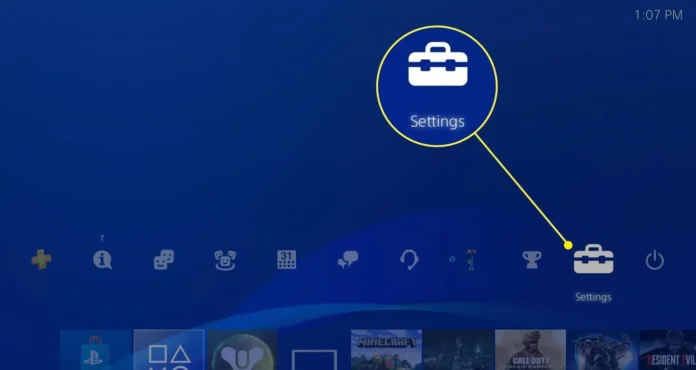Telset.id – Bermain game di PS4 akan lebih seru dengan headphone Bluetooth. Namun, tahukah Anda bahwa menghubungkan headphone nirkabel ke konsol Sony ini tidak semudah di perangkat lain? Simak panduan lengkapnya di sini!
PlayStation 4 (PS4) memang tidak dirancang untuk kompatibilitas Bluetooth yang luas seperti smartphone atau laptop. Namun, jangan khawatir, ada beberapa cara untuk mengakalinya. Mulai dari koneksi langsung hingga menggunakan adaptor USB, kami akan bahas semuanya.
Berikut adalah tiga metode yang bisa Anda coba untuk menikmati audio game tanpa gangguan kabel.
1. Menghubungkan Headphone Bluetooth Langsung ke PS4
Sony tidak menyediakan daftar resmi perangkat Bluetooth yang didukung. Namun, sebagian besar headphone nirkabel seharusnya bisa bekerja dengan PS4. Berikut langkah-langkahnya:
- Nyalakan headphone Bluetooth dan aktifkan mode pairing. Jika tidak tahu caranya, cek manual yang disertakan.
- Pada PS4, buka Settings di menu utama.
- Pilih Devices.
- Pilih Bluetooth Devices.
- Pilih headphone Anda dari daftar untuk menghubungkannya ke PS4.
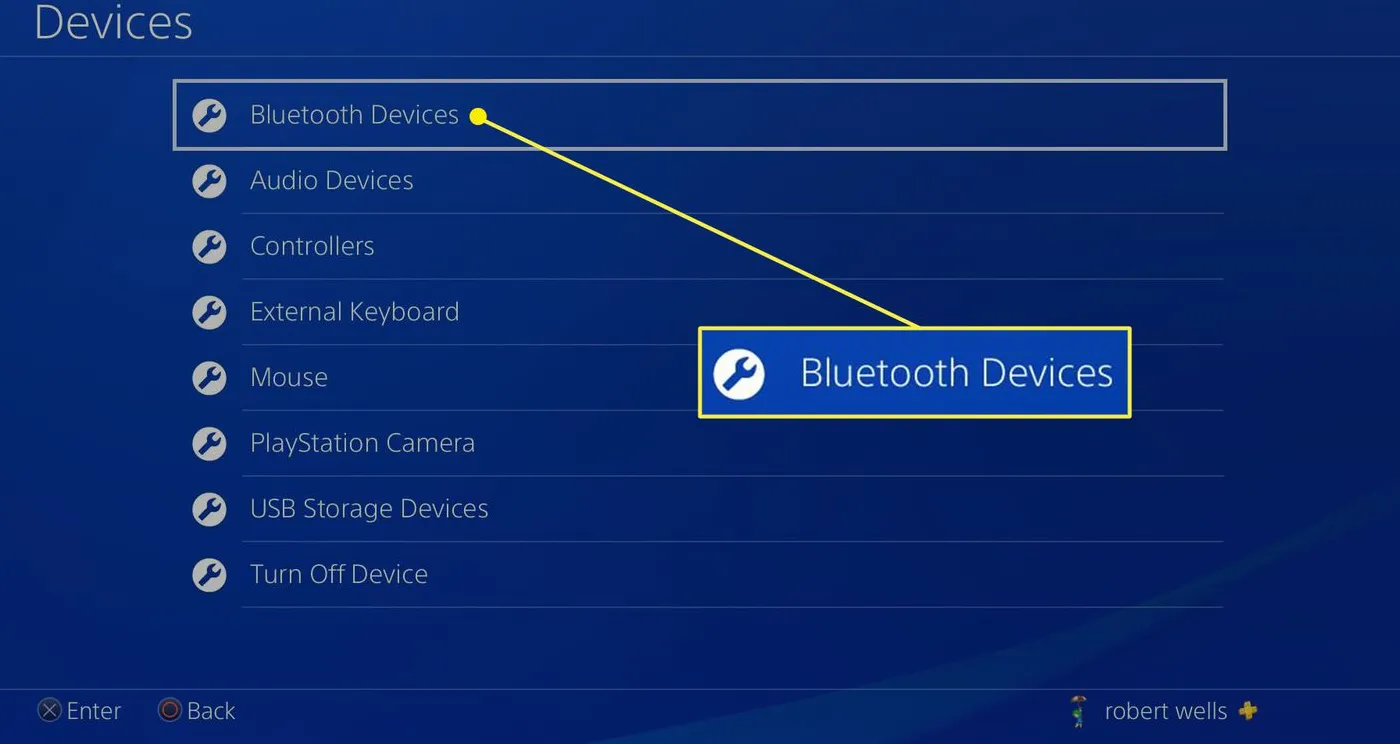
Jika headphone tidak muncul, coba reset headphone atau konsol. Anda juga bisa mencoba metode alternatif berikut.
2. Menghubungkan Headphone ke Controller PS4
Jika metode pertama gagal, Anda bisa menggunakan kabel audio dengan mikrofon bawaan (biasanya disertakan dalam paket headphone Bluetooth). Berikut caranya:
- Hubungkan headphone dan controller PS4 dengan kabel audio, lalu nyalakan headphone.
- Pada PS4, buka Settings.
- Pilih Devices.
- Pilih Bluetooth Devices.
- Pilih headphone Anda untuk mengaktifkannya.
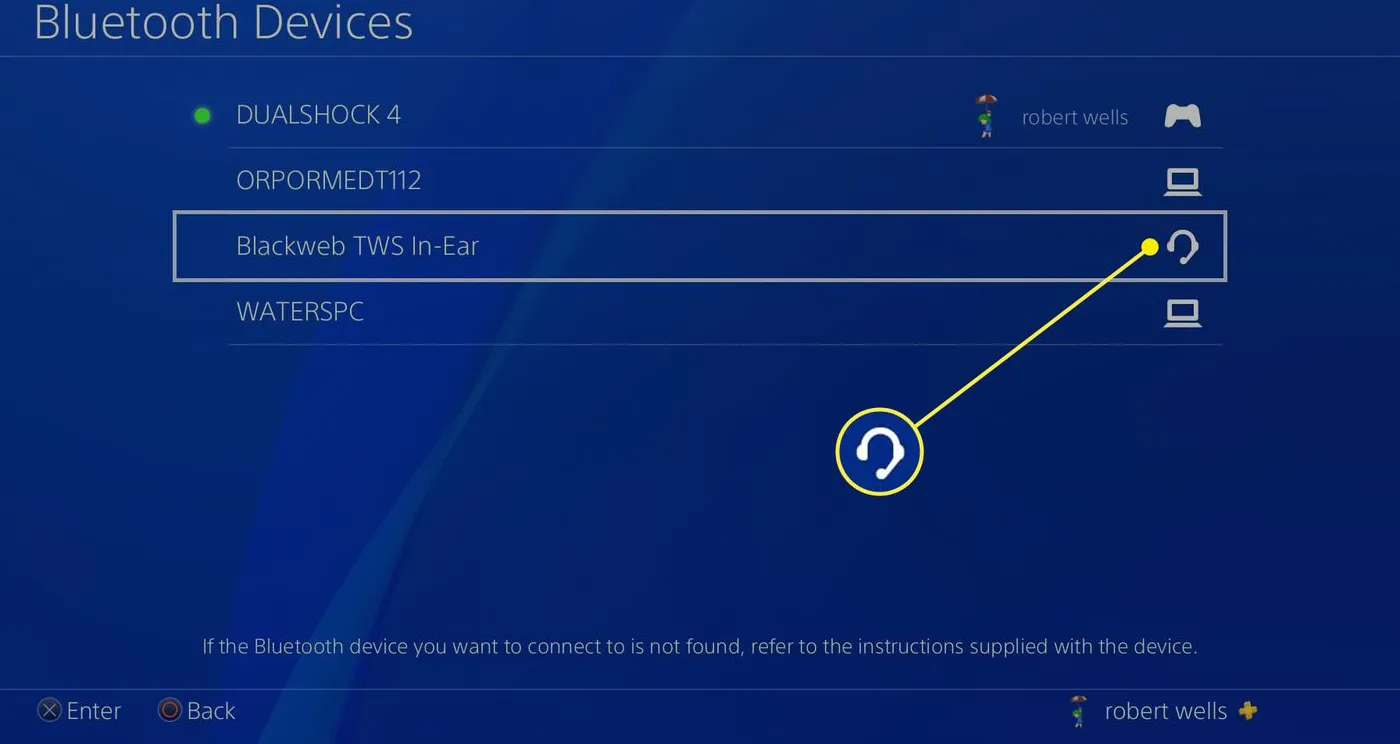
Setelah terhubung, pastikan audio diarahkan ke headphone dengan langkah berikut:
- Buka Devices > Audio Devices.
- Pilih Output Device.
- Pilih Headphones Connected to Controller.
- Atur volume sesuai preferensi.
- Pilih Output to Headphones dan pilih All Audio.
Baca Juga:
3. Menggunakan Adaptor USB untuk Headphone Bluetooth
Jika tidak memiliki kabel audio dan headphone tidak terdeteksi melalui Bluetooth bawaan PS4, solusinya adalah menggunakan adaptor USB Bluetooth. Berikut langkah-langkahnya:
- Masukkan adaptor Bluetooth ke port USB yang tersedia di PS4.
- Buka Settings > Devices > Audio Devices.
- Pilih Output Device.
- Pilih USB Headset.
- Atur volume dan pastikan output audio diarahkan ke headphone.
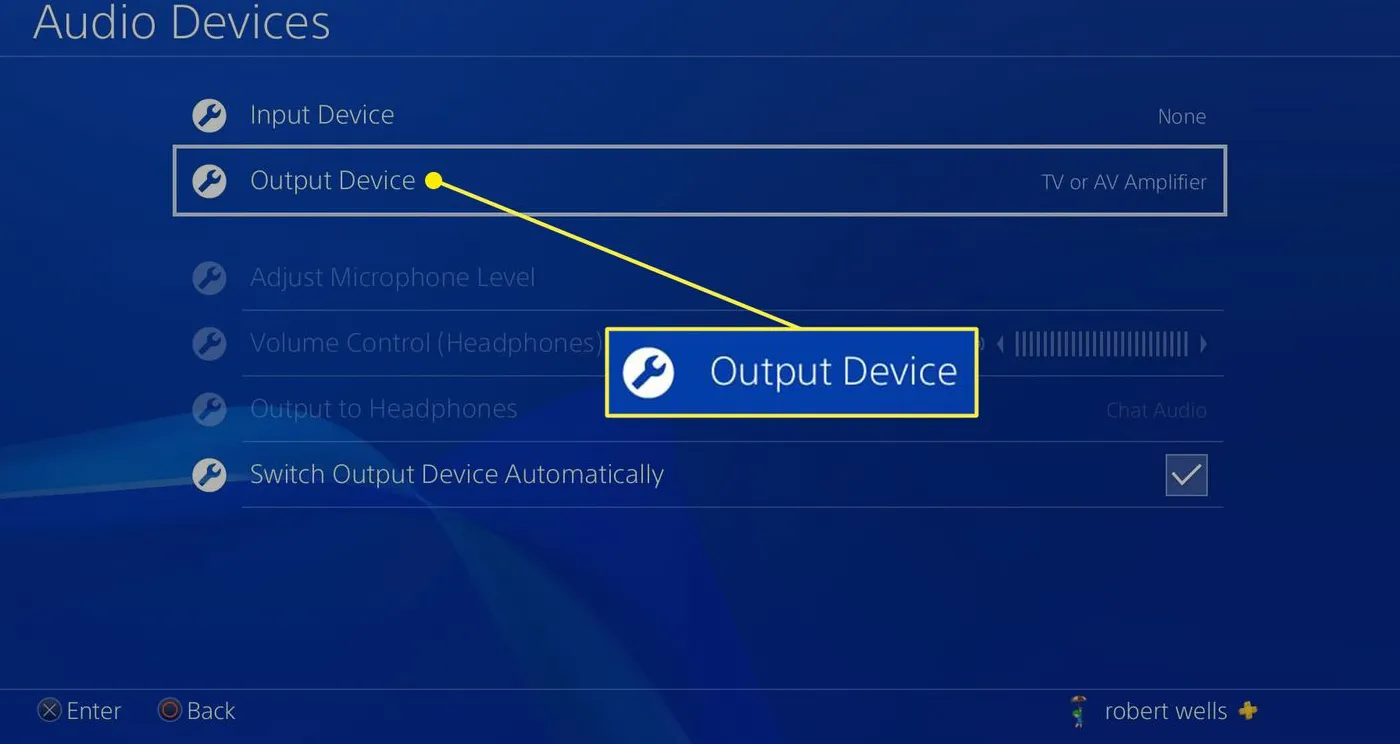
FAQ: Masalah Umum dan Solusinya
Q: Bagaimana menghilangkan noise statis di headphone PS4?
Jauhkan perangkat elektronik lain dari headphone untuk mengurangi interferensi. Jika masalah berlanjut, coba reset controller PS4.
Q: Bagaimana mengatasi echo di headphone PS4?
Turunkan volume mikrofon dengan membuka Settings > Sound > Devices > Adjust Microphone Level.
Q: Kenapa tidak ada suara di headphone PS4?
Pastikan output audio diarahkan ke headphone dengan memilih All Audio di menu Output to Headphones.
Dengan panduan ini, Anda bisa menikmati pengalaman gaming tanpa kabel yang lebih nyaman di PS4. Jika masih mengalami masalah, mungkin sudah saatnya mempertimbangkan headphone baru yang lebih kompatibel.